
Di solito per la costruzioni di un sito web difficilmente si lavora sul server remoto, quindi direttamente online, ma il nostro prodotto viene dapprima sviluppato su una installazione di test e poi, una volta che è stato completata la sua progettazione trasferito sul nostro dominio.
Dopo aver caricato i file nel vostro spazio web tramite un client ftp, digitiamo nella barra degli indirizzi del browser (ricordatevi che Firefox è sempre il migliore) il nome esatto del vostro dominio (http://www.nomesito.it). In questo modo si darà inizio alla procedura di installazione di Joomla.
Tra le caratteristiche particolari di Joomla, e grazie agli sviluppatori, la prima pagina di installazione ci evidenzia subito le diverse fasi che percorreremo. Nella prima fase siamo chiamati a selezionare la lingua desiderata per la nostra installazione, che poi srà la lingua del sito che stiamo andando a costruire. Per passare alla fase successiava clicchiamo sul tasto "Avanti" anche perchè, se abbiamo scaricato il pacchetto localizzato in italiano, già sarà evidenziato in blu come la scelta ricada nella nostra lingua.
La seconda fase presenta un "Controllo pre-installazione" dove è possibile verificare che i parametri del server che ospita il nostro sito siano corretti; se li troviamo tutti marcati di colore verde allora al 99,99999% l'istallazione sarà completata senza nessun intralcio.
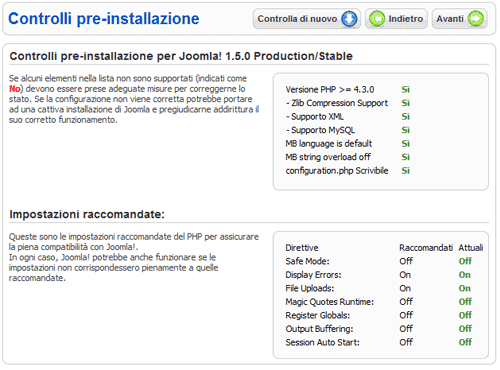
Nella terza scheramata, come se non lo sapessimo già, gli sviluppatori ci ricordano la licenza con cui viene distribuito Joomla. Si tratta della licenza GNU/GPL che ci permette di modificare ciò che vogliamo senza crearci nessun problema (grande Joomla).
La fase numero 4 è essenziale, e probabilmente la più complicata per chi ha poca dimestichezza con il CMS. Qui dobbiamo indicare a Joomla! le coordinate del database MySql che utilizzeremo per il nostro sito. Dobbiamo inserire alcuni parametri, anch'essi forniti da nostro host. si tratta di:
nome dell'Host
nome del database
nome utente del database
rispettiva password
Per chi ha scelto un hosting specifico per joomla (come ad esempio JoomlaBay, il migliore secondo il mio parere perchè ha tutte le caratteristiche per far girare alla grande Joomla; non come altri che lo dicono solamente!!) è possibile creare il nostro database dal pannello di controllo fornitoci. Compilati correttamente i quattro campi, passiamo alla fase successiva. Se Joomla non riesce a connettersi al database significa che i dati inseriti non sono corretti.Ricordo ancora una volta che questo passaggio (la fase 4) è fondamentale.
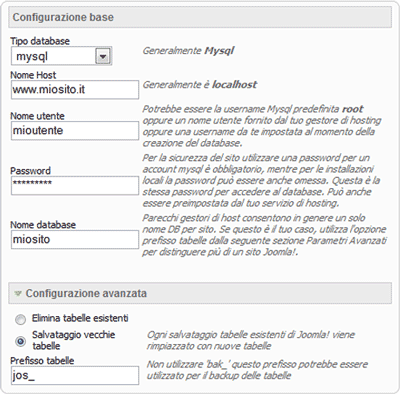
Più in basso joomla ci da la possibilità di configurare di parametri ftp. Di solito, personalmente tralascio l'inserimento di questi dati e preferisco andare avanti perchè utilizzare programmi tipo Filezilla ci basta per controllare lo spazio fisico del nostro sito. Dopo aver inserito i dati del nostro database, clicchiamo avanti.
Siamo al momento di inserire il nome del nostro sito, i dati dell'utente amministratore, l'indirizzo @mail e la password di accesso all'area di backend. È importante fare molta attenzione alla password che viene inserita perchè molto complicato sarà recuperarla. Ma con joomla nulla è impossibile e nelle pagine di BlogJoomla.it troverai la guida su come rintracciarla spulciando nelle tabelle del database.
Io non lo faccio mai per principio, visto che non mi va perdere l' Id 1 con un contenuto che poi sicuramente verrà cancellato. Ma se non hai molta esperienza con Joomla il consiglio che posso darti è quello di premere sul tasto "Installare i dati di esempio". Questo permette l'inserimento sul nostro sito di notizie e testi di esempio che possono risultare utili per capire il funzionamento di Joomla. Fatto questo, e visualizzato il testo di conferma di avvenuta installazione dei dati di esempio, procediamo cliccando avanti con l'ultima fase dell'istallazione che serve solo per dirci che l'istallazione è andata a buon fine e che Joomla è istallato correttamente sul nostro server.

Inoltre, viene ricordato di rimuovere tramite il client ftp la cartella "installation". Eseguita questa semplice operazione possiamo premere sul tasto "Sito" presente in alto a destra.
E voilà!! Ecco il tuo sito pronto per essere riempito di articoli. Se hai istallato i dati di esempio Joomla ti da un idea di come sarà il tuo spazio personale sul Web.
Semplice no?!?! Se hai problemi con l'istallazione di Joomla non preoccuparti... se vuoi, puoi contattarci.
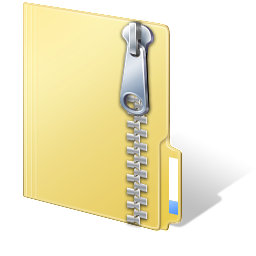
Una volta estratto il contenuto del file compresso in una cartella x del nostre Pc, sarà necessario caricare tutti questi file nello spazio Web associato al nostro dominio (es. www.nomesito.it). Per farlo avremo bisogno di una connessione a internet, di un client FTP e, naturalmente, dei dati di accesso al server che vengono forniti dal gestore dello spazio Web al momento dell'acquisto o della registrazione o dell'attivazione del dominio.
Un client FTP è un programma che ci permette di copiare, spostare, cancellare file sul nostro spazio Web. Un buon programma gratuito e affidabile da poter utilizzare è sens'altro Filezilla. Se ne siamo sprovvisti scarichiamolo e istalliamo nel nostro pc come qualsiasi altro programma. Questa di seguito è la schermata che ci apparirà quando apriremo il programma, ovviamente senza le cartelle che vedete. Alla vostra sinistra c'è il vostro Pc, sulla destra il vostro spazio Ftp fornitovi dall'host. I file vanno selezionati (Ctrl A) nella schermata di sinistra e spostati con un semplice drag & drop sulla schermata di destra.
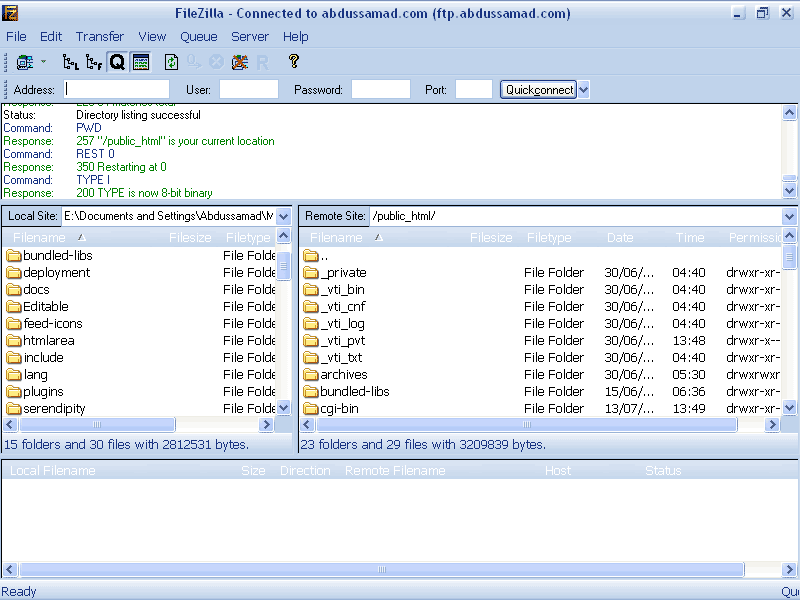
Trasferiamo tutte le cartelle e i file nella cartella principale del nostro spazio Web (il nome di tale cartella può essere "httpdocs", "www" o "pubblic_html", etc.) che, da ora in poi, chiameremo cartella "root". Questa operazione di caricamento può richiedere alcuni minuti essendo molte centinaia i file da trasferire.
Terminato il trasferimento dei file, verifichiamo che nella cartella root, dove ora sono presenti i file di Joomla, non sia presente alcun file dal nome "index.html" o "index.htm"; se presente rinominiamolo o cancelliamolo (non ci serve) altrimenti l'istallazione vera non partirà in quanto i server linux danno precedenza ai tipi di file con estensione .html rispetto a quelli con estensione .php.
In basso, nelle ultime versioni di filezilla, troveremo un importante indicazione su com'è andato il trasferimento. Potremo vedere se tutti i file sono stati correttamente trasferiti o se qualcosa ha impedito che alcuni di essi "passassero" dal nostro pc allo spazio ftp. Se alla voce "trasferimenti non completati" ci risulta qualche file possiamo fare un upload manuale o, in casi estremi, occorre ripetere il trasferimento.

Se ti è venuto qualche dubbio ricorda che possiamo sempre darti una mano. Non esitare a contattarci!!

Prima di partire con l'istallazione vediamo quali sono le caratteristiche minime del server che dobbiamo richiedere al nostro servizio di hosting per utilizzare il Cms Joomla.
* Server Linux (Apache)
* versione di PHP (o superiore)
* Supporto XML
* Safe Mode: Off
* File Uploads: On
* 1 Database MySQL
Se abbiamo appurato che il nostro spazio abbia tali caratteristiche possiamo eseguire l'istallazione vera e propria con la sicurezza che tutto andrà per il meglio.

La versione 1.5 di Joomla in inglese la puoi liberamente scaricare da joomla.org, sito ufficiale del progetto, ma, visto che in Italia esiste una comunità molto attiva, ti consiglio di scaricare la versione localizzata in Italiano dal sito ufficiale per la traduzione di Joomla per il nostro paese: joomla.it
È necessario accedere all'area download, selezionare la categoria Joomla 1.5 e la sottocategoria Core e Patch, e qui basta premere sul tasto download.
Salviamo il file in una cartella del nostro PC e lo scompattiamo utilizzando uno degli appositi programmi di decompressione diffusi in rete. Se sprovvisti di tali programmi possiamo scegliere di utilizzare WinZip o WinRar, ambedue gratuiti.
Pagina 20 di 21